Android + Eclipse: Cómo crear un nuevo emulador de Dispositivos Virtuales Android (AVD)
Preguntas frecuentes de Android Eclipse: ¿Cómo puedo crear un nuevo emulador de Dispositivos Virtuales Android (AVD) que puedo usar en Eclipse?
Hay al menos dos formas de crear un nuevo Dispositivo Virtual Android que puedes usar en Eclipse: (a) Usando la interfaz gráfica de usuario de Eclipse Android y (b) usando la línea de comandos de Android.
Cómo crear un AVD en Eclipse
Suponiendo que su entorno de trabajo Android Eclipse esté configurado correctamente, crear un nuevo Dispositivo Virtual Android (AVD) es sencillo. Solo sigue estos pasos.
1) En Eclipse, haga clic en el menú Ventana y, a continuación, haga clic en SDK de Android y Administrador de AVD.
2) En el cuadro de diálogo SDK de Android y Administrador de AVD que aparece, verá una lista de todos los AVD de Android que ya haya creado:
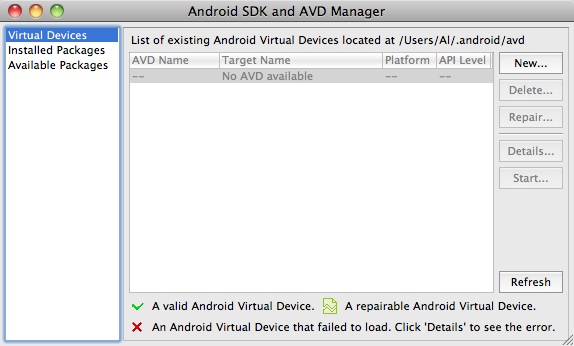
Simplemente haga clic en «Nuevo»…»botón aquí para comenzar a crear un nuevo AVD.
3) En el cuadro de diálogo» Crear nuevo dispositivo Virtual Android», simplemente elija las opciones que desee para su emulador de dispositivo virtual Android, como se muestra aquí:
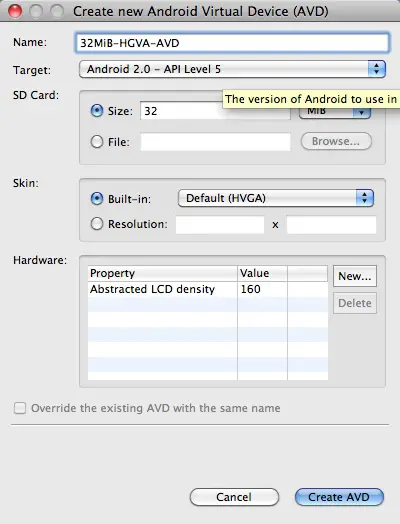
Después de completar todos los parámetros, simplemente haga clic en el botón» Crear AVD » y se creará su nuevo AVD, que aparecerá en la lista de Dispositivos Virtuales Android en el cuadro de diálogo anterior, como este:
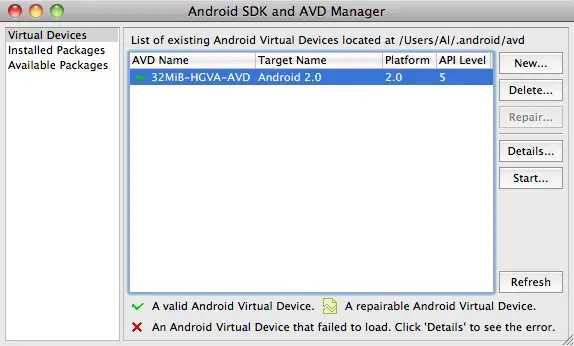
Ahora puede usar este AVD en sus proyectos de desarrollo Eclipse / Android.
El directorio AVD
Una cosa importante a tener en cuenta aquí: Sus dispositivos Virtuales Android se crearán en un directorio llamado «.android » en tu directorio personal. Como puede ver, en mi Mac estos dispositivos se crean en este directorio:
/Users/Al/.android/avd
Si trabaja desde la línea de comandos, puede ser muy útil conocer esta ubicación.
Crear un dispositivo Virtual Android desde la línea de comandos
También puede crear un AVD desde la línea de comandos. Suponiendo que tengas el SDK de Android instalado correctamente en tu ordenador, el comando para crear un nuevo AVD desde la línea de comandos se ve así:
android create avd -n 64MiB-HGVA-AVD -t 4 -c 64M
Después de emitir este comando, y responder ‘ no ‘ al mensaje posterior, debería ver algún resultado como este:
Android 2.0 is a basic Android platform.Do you wish to create a custom hardware profile Created AVD '64MiB-HGVA-AVD' based on Android 2.0,with the following hardware config:hw.lcd.density=160
Ahora, si vuelves a Eclipse, si vuelves a mostrar el diálogo del SDK de Android y el Administrador de AVD, también verás este nuevo dispositivo en tu lista de AVD:
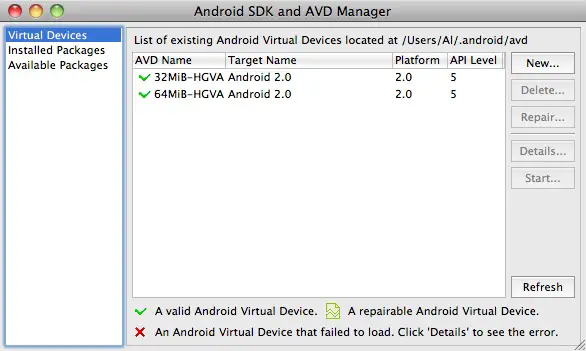
Tenga en cuenta que también puede ver este mismo SDK de Android y AVD Manager escribiendo «android» (sin argumentos) desde la línea de comandos.